今更ですが、gooファンコミのトラバご意見板にトラックバックです。
今回のお題はgoo路線なんですが、実は以前にgoo路線を含む数箇所の乗換え案内サイト比較をしていました。その結果、以下のようなポイントが優れているためにずっと使ってた駅探からgoo路線に乗換えたんです。
- 検索結果がURLに反映
待ち合わせをするためにオンラインでお話しているお友だちに検索結果を伝えるには、URLを教えてあげるのが一番です。
# 電話しながらURLをインスタントメッセージで送るとかね
検索結果が画面に表示されるだけでURLに反映されないと、同じディスプレイを一緒に見ている極限られた人にしか内容が伝わりませんから。
- 二次加工が容易
内容を伝えたい人は、オンラインでリアルタイムにお話している人だけではありません。二次加工が容易なテキスト形式があれば、メールもできるしオフィスツールで文書にするのも楽ですから。
- 条件変更後の再検索
乗換え案内を使うときによくあるのが、終電案内のような「一パターンだけ分かればよい」ものではなく、複数パターンを抽出して比較することです。
乗車駅だけ、降車駅だけ、出発時刻だけ、到着時刻だけなど、一部の条件だけを変更した再検索が容易でないと、複数パターンの抽出だけで疲れちゃうんですよね。
- 他サービスとの連携
乗換え案内を使う場面の多くは、「列車に乗ること」が目的ではないのです。
# 稀に「~の列車に乗ること」が目的になったりしますけど
ですから、乗る電車や降りる駅名が分かるだけではなく、降車駅周りの地図だとか地域情報が欲しいことが多いんですよね。
この連携が双方向に容易だと、サービス全体としての使い勝手が良くなるのは当然です。
とはいえ、goo路線に全く不満がない訳ではありません。現在は他サイトよりも良いのですから、今後のためにちょっとだけ不満を述べておきます。
- 路線図から駅を指定できない
路線一覧(文字)から駅を指定することはできるのですが、路線図で駅を指定することができません。
goo地図・地域で乗車駅と下車駅のどちらか一方だけを指定することはできるのですが、乗車駅、下車駅、経由駅の全てが路線図や地図から容易に指定できれば、強みになるような気がするのですが。
個人的には地の利のある(例えば南関東)の範囲なら、駅名は直接入力してしまうので路線図から選択するメリットは少ないのですが、遠方に出かけたとき(や出かける前)には地図や路線図から乗車駅、下車駅、経由駅が全て選べると良いかも知れません。
# 今は複数タブで地図を表示して、駅名をコピーしてます
- 不通路線指定ができない
鉄道事故や悪天候で特定路線が使えないとか使いたくないときに、不通路線指定ができると便利なんですよ。
goo路線には不通路線自動判定?があるようで、現在不通となっている路線を避けて検索するようです。しかし、使いたくないの自動判定は流石にできないですから。
まぁ乗換えたくらいなのでgoo路線には概ね満足しているのですが、今後も利用者の利便性を向上し続けていただければと思います。
 トラバご意見板: goo路線使ってる? - gooファンコミ 2006年03月02日13:22
トラバご意見板: goo路線使ってる? - gooファンコミ 2006年03月02日13:22
goo路線
駅探から乗換え (冒頭) 2006年01月29日23:58
goo路線からgoo地図を使ってみよう 2006年01月30日01:20










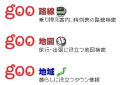







![[英和]](http://dictionary.goo.ne.jp/dictionary/img/ej_btn.gif)
 :和英辞典」、「
:和英辞典」、「 :国語・新語辞典」というように、色が辞書に結びついてしまいました。
:国語・新語辞典」というように、色が辞書に結びついてしまいました。

